在ArcMap中使用模型构建器构建可视域分析模型,将模型保存,这样模型既可以在ArcMap中后期使用,也可以进行发布,十分方便,缺点是计算太慢。下面叙述详细步骤:
到这里模型构建结束了。 不难看出,通过这种方法几乎可以对所有的ArcGIS工具进行组合了,模块化开发很重要啊!
- 下载好你需要范围的dem
- 新建一个点shapfile文件,不包含Z值,在里面随意添加一个点,供测试使用。
- 在ArcMap餐单栏中,地理处理——模型构建器,打开模型构建窗口
- 在模型——模型属性——环境中,勾选工作空间,然后点击值,修改该模型的工作空间,使用默认的工作空间,会造成中间的一些缓存无法访问的问题。


- 在模型构建器中构建模型
将ArcToolBox里的各类工具拖入模型窗口中即可构建,具体细节比较多,需要自己去学,下面我将一下总体流程:通过位置点和可视距离生成缓冲区,通过此缓冲区对dem进行掩膜提取,减少计算的dem范围。对提取后的dem和位置点进行视域分析,将输出的栅格进行重分类,输出的栅格一般只有两个值,通过Value字段,将可视的值保留,其余全部设置为NoData,重分类后的生成的栅格数据,进行栅格转面,提取可视域多边形的边界。到此构建完毕。在输入的距离、位置点、最终结果上右键,选择模型参数,将这三个值设置为参数,就是在以后的计算中,只需设置这三个值就可以进行计算了。使用的工具分别为空间分析——重分类——重分类,空间分析——表面分析——视域,转换工具——由栅格转出——栅格转面,空间分析——提取分析——按掩膜提取。关键步骤截图下:

视域分析 
栅格转面 
最终结果 -
将位置点命名为point,将距离命名为dis,将结果命名为result,后期在发布服务会用到,也可以自己命名。
- 在模型窗口中,模型——验证模型,若模型颜色全部为白色,则代表模型有问题,正常此模型应该只有一个白色模块
- 运行模型,
- 在文件夹连接中的某一文件夹下,右键创建,新建工具箱。
- 在模型窗口中,保存模型到上一步新建的工具箱下。
- 在工具箱下双击该工具,即开始运行。选择测试点shapfile文件,输入视域半径,即开始运行,分析完成后,可在分析的结果中查看效果










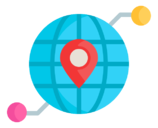















 299
299

 被折叠的 条评论
为什么被折叠?
被折叠的 条评论
为什么被折叠?










